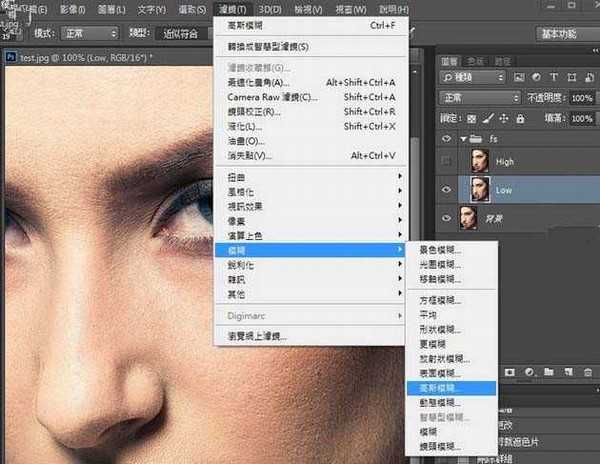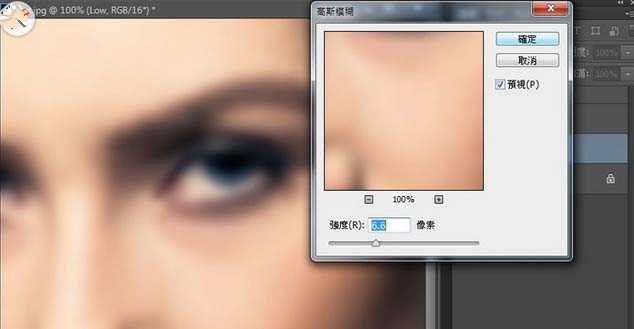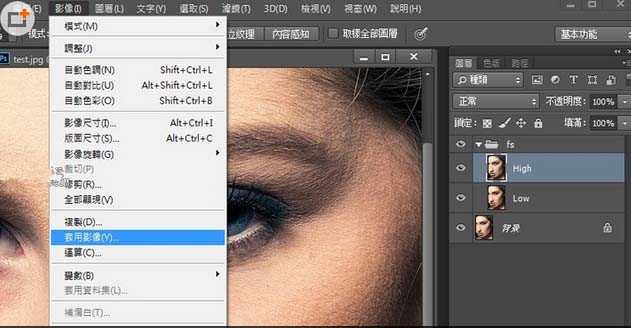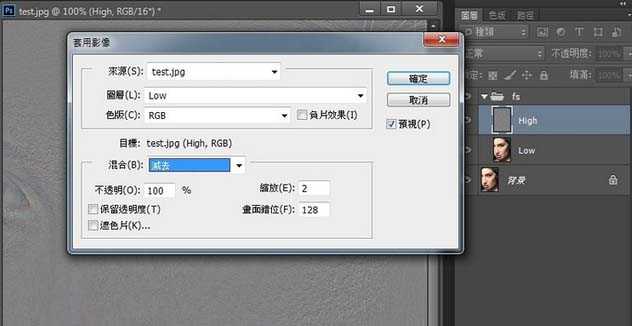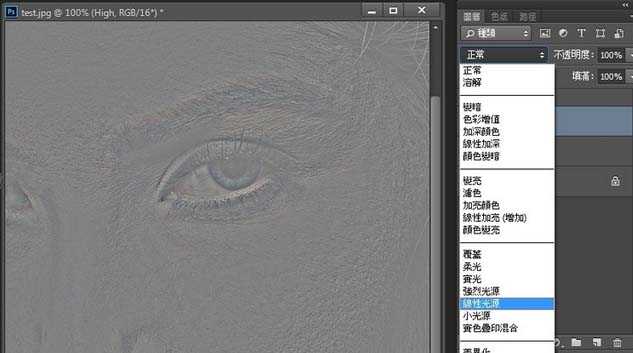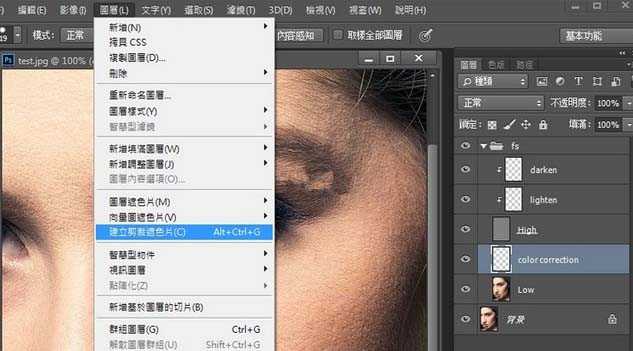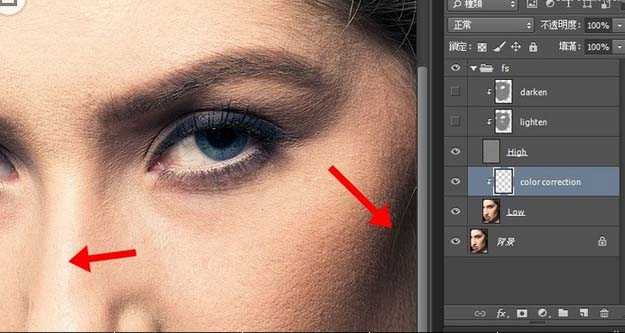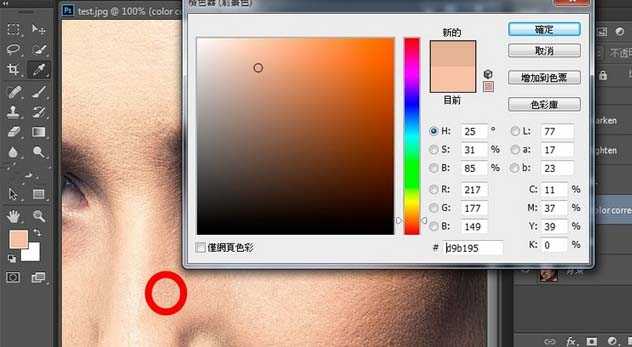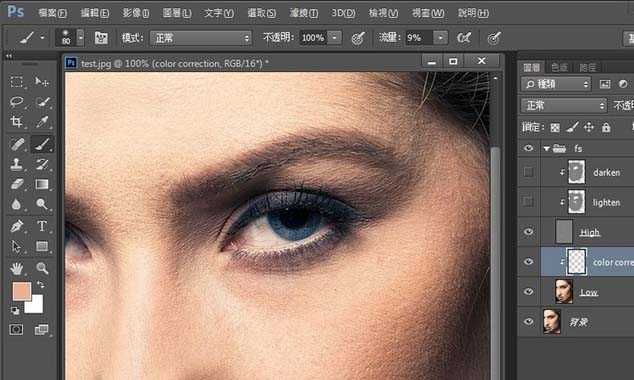想要照片更漂亮,修出理想的效果么,今天的磨皮教程应该会满足你。PS磨皮几乎是人像摄影的必需技能,而且方法很多,这里介绍名为“Frequency Separation”的技术,是非常有利于精修的方式,相较于Surface Blur (表面模糊) 之类,更容易修出理想效果。
- 软件名称:
- Adobe Photoshop 8.0 中文完整绿色版
- 软件大小:
- 150.1MB
- 更新时间:
- 2015-11-04立即下载
想要照片更漂亮,修出理想的效果么,今天的磨皮教程应该会满足你。PS磨皮几乎是人像摄影的必需技能,而且方法很多,这里介绍名为“Frequency Separation”的技术,是非常有利于精修的方式,相较于Surface Blur (表面模糊) 之类,更容易修出理想效果。
什么是 Frequency Separation?简单来说,就是影像可分为高与低的“Frequency”,高频的讯息包括细节、皮肤纹路、头发、疤痕等 (如果用过高反差保留应该不难理解);而低频的讯息包括大面积的颜色、色调等,至于 FS 就可以把两者分开来编辑,即是你可以在不影响色调下,改善皮肤质感,能在不影响纹理的情况下,修正肤色,于是在处理上比起简单的修复笔刷或模糊会更精细。
一、进行Frequency Separation
这里会讲解一系列PS步骤,先建立两个图层,以便分开处理 High & Low Frequency。
1、使用 Photoshop (这里用的是Photoshop CC) 打开上图。
2、开一个名为 FS 的文件组,然后把照片的图层复制两个进去,再分别改名为 High 及 Low,分别会作为处理细节及肤色之用。
3、High 那一张暂时定为不可见,然后选取图层 Low,使用高斯模糊(见下图)
4、强度选择方面,刚好看不见纹理就够了,视乎图片而定。
5、选择图层 High,变回可见,然后点应用图像
6、开启后如下图选择。留意要选择图层 Low,另外混合模式方面,如果是 8-bit 就要选择减去,而且不要选 Invert (负片效果);但如果是 16-bit 的话,就要选择相加,要选负片效果。其它如图。
7、图层 High 会变得像用了高反差保留。这时把它的混合模式选为线性光 ,则会变回原状。
8、分别为 High 及 Low 的图层增加 2 个及 1 个空白图层,然后创建剪贴蒙版,让图层从属于High及Low。大家可以看到下图,图层 High 的上方分别有命名为 darken 及 Lighten 的空白图层,并有箭头指向 High,这就代表它们已经变成剪贴蒙版,那么我们就可以进行非破坏性修改。下图正在示范为 Low 建立命名为「color correction」的剪贴蒙版。
9、注意︰darken 及 lighten 两个剪贴蒙版分别要把混合模式转为 变暗和变亮,这样做的话,就能够透过这些图层,分别处理光位及暗位的纹理,这样就可以改善皮肤的毛孔、黑斑之余,却能适当保留皮肤质感。
二、开始修图
你会发现图片并没有明显变化,因为你要用笔刷进行精修。
1、选择笔刷,颜色方面要使用灰色 (即是 128,见下图),再选择 lighten。
2、下图是使用了笔刷把面部 (除眼睛) 都涂了,笔刷的 Flow (流量) 与 蒙版的填充度各为 100%,大家可以看到所有黑色的坑纹与斑点都消失了,只剩下白色的毛。
3、下图则是选用了变暗,情况与变亮相同 (不过后者已选为不可见),大家可以看到所有白色的纹理及细毛都消失,剩下很多黑色的斑纹。
通过两者的互补,让皮肤上碍眼的黑斑、坑纹减少,同时保留多一点浅色的纹理,于是皮肤就能避免太过平滑变成塑料脸,亦可除去看起来不舒服的感觉。在使用上两个蒙版的填充度要视情况增减。另外用笔刷时,亦可透过减小流量,让个别部位避免过度模糊,或随需要微调。
4、至于区域色彩方面,以下示范怎样改善鼻梁位置过曝,而面颊位置阴影过强的情况。
5、同样使用笔刷,色彩选取鼻梁过曝变白的位置旁边,一些较为接近的肤色。
6、在蒙版上,使用笔刷以该色彩扫在鼻梁位置 (留意流量只有 9%),直到满意,下图效果非常自然,而且、改善了过曝情况;而面颊方面亦用相当方式处理,这样就可以改善肤色,至于纹理方面当然完全不受影响。
下图是简单比较。当然,Frequency Separation 只是工具,就此暂不讨论是否过度 PS、甚么程度才是自然又漂亮,而这工具的好处正是让你有足够弹性进行取舍。
完成图。如果你有兴趣,可以自己试一试。那今天的高反差磨皮方法,让照片修出更理想效果就结束了。
相关推荐:
PS给照片换脸后该怎么统一肤色?
ps怎么淡化照片中人物脸部的色斑?
photoshop怎么给照片中的脸磨皮?
ps,照片,磨皮
免责声明:本站文章均来自网站采集或用户投稿,网站不提供任何软件下载或自行开发的软件! 如有用户或公司发现本站内容信息存在侵权行为,请邮件告知! 858582#qq.com
RTX 5090要首发 性能要翻倍!三星展示GDDR7显存
三星在GTC上展示了专为下一代游戏GPU设计的GDDR7内存。
首次推出的GDDR7内存模块密度为16GB,每个模块容量为2GB。其速度预设为32 Gbps(PAM3),但也可以降至28 Gbps,以提高产量和初始阶段的整体性能和成本效益。
据三星表示,GDDR7内存的能效将提高20%,同时工作电压仅为1.1V,低于标准的1.2V。通过采用更新的封装材料和优化的电路设计,使得在高速运行时的发热量降低,GDDR7的热阻比GDDR6降低了70%。
更新日志
- 大提琴-刘欣欣《爱的问候》HDCD[WAV+CUE]
- 周耀辉/邓慧中《从什么时候开始》[320K/MP3][95.71MB]
- 周耀辉/邓慧中《从什么时候开始》[FLAC/分轨][361.29MB]
- 蒋荣宗《蒋荣宗ZONG x FOCA 夏日马戏节》[320K/MP3][89.28MB]
- 坣娜.1997-你怎么可以不爱我【巨石】【WAV+CUE】
- 群星.1992-暗恋桃花源电影原声带【滚石】【WAV+CUE】
- 林隆璇.1989-愤怒的情歌【巨石】【WAV+CUE】
- 勤琴《海上花》[DTS-WAV分轨]
- 群星《歌声有故事》[DTS-WAV分轨]
- [发烧人声]群星《邂逅》DTS-WAV
- 艻打绿《夏/狂热(苏打绿版)》[320K/MP3][106.42MB]
- 艻打绿《夏/狂热(苏打绿版)》[FLAC分轨][574.2MB]
- 黄雨勳《魔法列车首部曲》[320K/MP3][33.1MB]
- 李蕙敏.2014-记得·销魂新歌+精丫乐意唱片】【WAV+CUE】
- 谢金燕.1995-含泪跳恰蔷冠登】【WAV+CUE】